วิธีแสดงวันที่และเวลาปัจจุบันใน Excel และ Google ชีต
หากคุณต้องการแสดงวันที่และเวลาปัจจุบันในสเปรดชีต Excel หรือ Google ชีต(display the current date and time in Excel or Google Sheets)คุณสามารถทำได้อย่างรวดเร็ว มีหลายวิธีในการแสดงวันที่และเวลาปัจจุบันในสเปรดชีต นอกเหนือจากการใช้แป้นพิมพ์ลัด วิธีที่ง่ายที่สุดคือการใช้ฟังก์ชันNOWและTODAY เข้ากันได้กับGoogle ชีต(Google Sheets)เช่นเดียวกับMicrosoft Excel(Microsoft Excel)
แสดงวันที่(Display Current Date)และเวลา(Time) ปัจจุบัน ในExcelและGoogle ชีต(Google Sheets)
หากต้องการแสดงวันที่และเวลาปัจจุบันในExcelและGoogle ชีต(Google Sheets)ให้ทำตามวิธีการเหล่านี้-
- ใช้แป้นพิมพ์ลัด
- ใช้ฟังก์ชัน NOW และ TODAY
นี่คือทุกสิ่งที่คุณควรรู้เกี่ยวกับกระบวนการ
1] ใช้แป้นพิมพ์ลัด
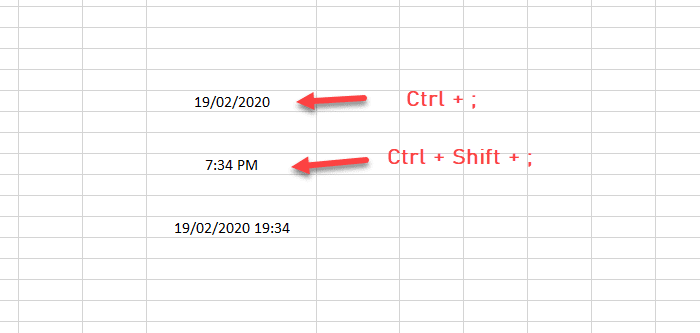
แป้นพิมพ์ลัดทั้งสองนี้จะให้คุณแทรกวันที่และเวลาปัจจุบันในเซลล์ใดก็ได้ในสเปรดชีตของคุณ ไม่สำคัญว่าคุณกำลังใช้Google ชีต(Google Sheets)หรือMicrosoft Excel ; คุณสามารถใช้ปุ่มลัดเหล่านี้ได้
หากต้องการเพิ่มวันที่ ให้เลือกเซลล์แล้วกดปุ่มเหล่านี้ – Ctrl+;
เมื่อต้องการเพิ่มเวลาปัจจุบัน ให้เลือกเซลล์แล้วกดปุ่มเหล่านี้ – Ctrl+Shift+;
ในการเพิ่มวันที่และเวลาปัจจุบันร่วมกันในเซลล์ คุณต้องทำตามนี้-
- กด Ctrl+;
- กดแป้นเว้นวรรค
- กด Ctrl+Shift+;
2] ใช้ฟังก์ชัน NOW และ TODAY
ฟังก์ชันทั้งสองนี้ทำงานเหมือนกัน และผู้ใช้ได้ผลลัพธ์เหมือนกัน หากต้องการแสดงเฉพาะวันที่ในเซลล์ คุณต้องใช้ฟังก์ชันนี้:
=TODAY()
ในทางกลับกัน หากคุณต้องการแสดงวันที่และเวลาปัจจุบัน คุณต้องป้อนฟังก์ชันนี้:
=NOW()
มันเป็นวิธีการทำงานของฟังก์ชั่น หากคุณต้องการเปลี่ยนรูปแบบวันที่และเวลาหรืออัปเดตเวลา คุณควรอ่านต่อไป
การจัดรูปแบบวันที่และเวลาใน Excel
หลังจากได้รับวันที่หรือเวลาใน สเปรดชีต Excelให้คลิกขวาและเลือกตัวเลือกเซลล์ที่เป็นทางการ (Formal Cells )ตรวจสอบ ให้(Make)แน่ใจว่าคุณอยู่ในแท็บDate/Timeถ้าใช่ คุณจะเห็นตัวเลือกในการเปลี่ยนการจัดรูปแบบตามนั้น

หลังจากทำการเปลี่ยนแปลงแล้ว อย่าลืมคลิกปุ่มตกลงเพื่อบันทึก
การจัดรูปแบบ วันที่(Date)และเวลาในGoogleชีต
เช่นเดียวกับMicrosoft Excelคุณสามารถเปลี่ยนการจัดรูปแบบวันที่และเวลาในGoogle ชีต(Google Sheets)ได้เช่นกัน ให้เลือกเซลล์ที่มองเห็นวันที่/เวลา ไปที่Format > Numberแล้วเลือกการจัดรูปแบบตามความต้องการของคุณ

มีตัวเลือกอื่นในGoogle ชีต(Google Sheets)ที่อนุญาตให้ผู้ใช้อัปเดตเวลาหรือวันที่ต่างกัน โดยค่าเริ่มต้นGoogle ชีต(Google Sheets)จะอัปเดตวันที่หรือเวลาที่ผู้ใช้เปลี่ยนด้วยตนเอง อย่างไรก็ตาม คุณสามารถทำการอัปเดตได้โดยอัตโนมัติ
เพื่อไปที่File > Spreadsheet settingsและสลับไปที่แท็บการคำนวณ (Calculation )หลังจากนั้น เลือกอะไรก็ได้ระหว่างสองตัวเลือกนี้-
- ในการเปลี่ยนแปลงและทุกนาที
- ในการเปลี่ยนแปลงและทุก ๆ ชั่วโมง

ในที่สุด ให้คลิกปุ่มบันทึกการตั้งค่า(Save settings )เพื่อยืนยันการเปลี่ยนแปลง
นั่นคือทั้งหมด! ฉันหวังว่าแป้นพิมพ์ลัดและฟังก์ชันเหล่านี้จะช่วยคุณได้
Related posts
วิธีการสร้างรายการแบบหล่นลงใน Excel and Google Sheets
วิธีการเชื่อมต่อกับ Google Sheets Excel
วิธีการทำ Curved line graph ใน Excel and Google Sheets
Google Sheets and Excel Online Calendar templates ที่ดีที่สุด
Count comma ค่าที่แยกจากกันในเซลล์เดียวใน Excel and Google Sheets
วิธีการทำงานโดยอัตโนมัติใน Google Sheets กับ Macros
วิธีใช้ Google Family Calendar เพื่อให้ Family ของคุณใน Time
วิธีจัดเรียงตามวันที่ใน Excel
สร้างเทมเพลต Google Sheets โดยไม่มี Google Workspace subscription
วิธีซ่อนชีต เซลล์ คอลัมน์ และสูตรใน Excel
5 ฟังก์ชันสคริปต์ Google ชีตที่คุณต้องรู้
วิธีการใส่ Date and Time ใน OneNote
สร้างลิงค์โดยตรงไปยังลิงค์ Google Sheets PDF ผ่าน Google Drive
วิธีใช้ Percentile.Exc function ใน Excel
ป้องกันผู้ใช้จากการเปลี่ยน Date and Time ใน Windows 10
4 Ways เพื่อเปลี่ยน Date and Time ใน Windows 10
Allow or Prevent Users จากการเปลี่ยน Date and Time ใน Windows 10
กำหนดวันหมดอายุในไฟล์ Google Drive ที่แชร์
Convert Word, PowerPoint, Excel Documents เข้าสู่ PDF ใช้ Google Docs
เทมเพลต Google ชีตที่ใช้งานได้จริง 14 แบบสำหรับการใช้งานทุกวัน
